PS抠图滤镜knockout 2
- 格式:doc
- 大小:260.50 KB
- 文档页数:10

Knockout2抠图今天我们来交流一下平面软件中的抠图软件Knockput2.0在抠图软件中,不乏各种重量级抠图软件,但实际使用中,我们经常不需要那么多功能,只要抠出好图即可。
许多抠图软件过于复杂,使用麻烦。
今天我们来看看一款小巧但名气不小的抠图软件Knockout。
Knockout有插件版(for Photoshop的),也有独立版,在使用功能上基本一样,下面就来使用这款小而棒的插件工具,看它抠图效果如何。
l首先双击桌面图标打开Photoshop cs6,调入一幅我们要抠的图,如下在图层窗中复制一层,如图点击菜单:滤镜--Knockout2--载入工作图层命令,如图l软件会自动切换至Knockout2.0,同时隐藏Photoshop。
Knockout2.0软件界面较为简单,但很实用,它的界面组成主要由以下几部分,如图菜单及设置栏工具箱右侧显示设置栏工具箱中工具分别是:内部对象、外部对象、内部阴影对象、外部阴影对象、内部注射器、边缘羽化、润色笔刷、润色擦子。
“底色”下面的颜色框是让你选择扣完图后图像的背景颜色(只是用来显示用的,最后扣好的图是透明背景),再下面的图片按钮是选择一个图像做背景。
下面来学习抠图过程,首先用内部对象工具勾画出内部选择区域,如图(黄色箭头所指)这里要注意一下,这一步很重要,一定要精确,只选择内部完全要保留的地方,中间过渡的地方一点都不要选,如图第一幅图是正确的选区,第二幅图是错误的选区。
同样的,外部对象工具也是过渡区域一点都不要选进去。
使用内外部对象工具绘制选区时,按住键盘SHIFT键是增加选区,ALT键是减少选区。
这两个键配合鼠标绘制就可以了。
全部绘制完成后,点击菜单栏下面的“自动外部对象”按钮,可以自动生成外部选区,如图内部选区外部选区这时还需要细节修改一下,使用内部对象工具,点击菜单栏下面的单像素选择工具,在内外选择区域的中间(就是过度区域)点击要保留的颜色点,这里就是细丝头发的部位,可以多点几个保留像素点,这样最后抠出的图细节保留很不错,如图图中小亮点就是要保留的单像素采样点整个内外选区都完成后,选择抠图细节为2(工具箱中),点击工具箱中的处理按钮,得到扣好的图,放大局部显示如下图我们看看结果,细节部分不太理想,有的头发丝颜色丢失,我们将细节改为4,再次处理,现在局部放大效果图如下图层颜色改成纯色以便观察,结果如下看看发丝的细节,还是很不错的噢!上面的例子中,要想得到更好的效果,用羽化工具再进行一下边缘羽化选区工作,最后抠出的图效果会更棒!另外,与同样的抠图软件(如Mask Pro、蒙娜丽莎、Topaz ReMask等)相比,这个软件很小,但使用很简单,效果也还不错,从Knockout打开图片,到处理完成共用了4分钟左右,而用Topaz ReMask处理完成一共花了8分钟(呵呵,当然很可能是我操作水平不咋样才造成时间的差别吧)。
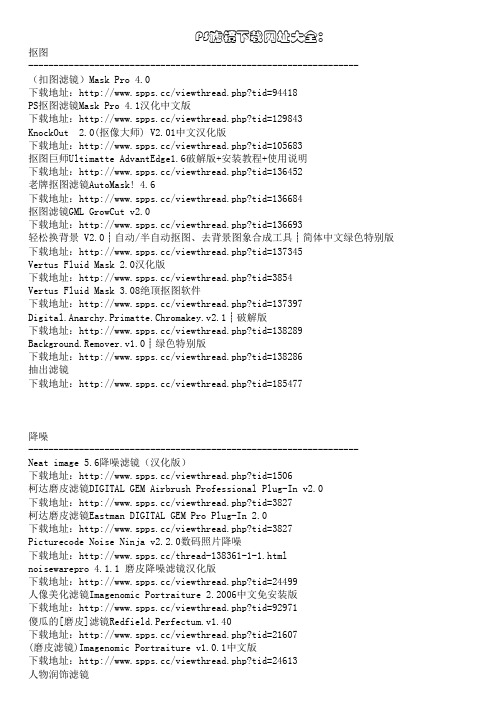
PS滤镜下载网址大全:抠图-----------------------------------------------------------------(扣图滤镜)Mask Pro 4.0下载地址:/viewthread.php?tid=94418PS抠图滤镜Mask Pro 4.1汉化中文版下载地址:/viewthread.php?tid=129843KnockOut 2.0(抠像大师) V2.01中文汉化版下载地址:/viewthread.php?tid=105683抠图巨师Ultimatte AdvantEdge1.6破解版+安装教程+使用说明下载地址:/viewthread.php?tid=136452老牌抠图滤镜AutoMask! 4.6下载地址:/viewthread.php?tid=136684抠图滤镜GML GrowCut v2.0下载地址:/viewthread.php?tid=136693轻松换背景 V2.0┊自动/半自动抠图、去背景图象合成工具┊简体中文绿色特别版下载地址:/viewthread.php?tid=137345Vertus Fluid Mask 2.0汉化版下载地址:/viewthread.php?tid=3854Vertus Fluid Mask 3.08绝顶抠图软件下载地址:/viewthread.php?tid=137397Digital.Anarchy.Primatte.Chromakey.v2.1┊破解版下载地址:/viewthread.php?tid=138289Background.Remover.v1.0┊绿色特别版下载地址:/viewthread.php?tid=138286抽出滤镜下载地址:/viewthread.php?tid=185477降噪-----------------------------------------------------------------Neat image 5.6降噪滤镜(汉化版)下载地址:/viewthread.php?tid=1506柯达磨皮滤镜DIGITAL GEM Airbrush Professional Plug-In v2.0下载地址:/viewthread.php?tid=3827柯达磨皮滤镜Eastman DIGITAL GEM Pro Plug-In 2.0下载地址:/viewthread.php?tid=3827Picturecode Noise Ninja v2.2.0数码照片降噪下载地址:/thread-138361-1-1.htmlnoisewarepro 4.1.1 磨皮降噪滤镜汉化版下载地址:/viewthread.php?tid=24499人像美化滤镜Imagenomic Portraiture 2.2006中文免安装版下载地址:/viewthread.php?tid=92971傻瓜的[磨皮]滤镜Redfield.Perfectum.v1.40下载地址:/viewthread.php?tid=21607(磨皮滤镜)Imagenomic Portraiture v1.0.1中文版下载地址:/viewthread.php?tid=24613人物润饰滤镜下载地址:/viewthread.php?tid=3829自动圆滑磨皮滤镜HumanSoftware.AutoSmooth.v1.0下载地址:/viewthread.php?tid=80813Alien Skin Image Doctor v1.0(图片校正)下载地址:/thread-82603-1-1.htmlMakeUp Pilot 2.0汉化版下载地址:/thread-138365-1-1.htmlFredmiranda ISOx Pro v1.1下载地址:/viewthread.php?tid=138382锐化----------------------------------------------------------------- Topaz Clean(YCbCr) - YCbCr 汉化版Tlclean - Topaz Clean - RGB 汉化版Tldejpeg - Topaz DeJPEG - JPEG 汉化版Tldenoise - Topaz DeNoise/EQ 汉化版Tlenlarge2x - Topaz Enlarge2x 汉化版Tlsharpen - Topaz Sharpen下载地址:/viewthread.php?tid=1503Asiva.Sharpen.and.Soften.v2.0锐化和柔化插件下载地址:/viewthread.php?tid=80799ProJPEG 5.2汉化版下载地址:/viewthread.php?tid=24328边框----------------------------------------------------------------- 影像外框制作专家onOne PhotoFrame v4.0.1下载地址:/viewthread.php?tid=80374Alien(拼凑/框架/压印/重置表面等效果)下载地址:/viewthread.php?tid=24312CnFilter.Stamp V1.0(邮票效果滤镜)下载地址:/viewthread.php?tid=94150光效----------------------------------------------------------------- Effecto Luce (卢斯光照效果)滤镜下载地址:/viewthread.php?tid=96261--------已下载Redfield Fractalius(魔幻光影效果滤镜)绿色版下载地址:/viewthread.php?tid=94235Light! 真实模拟自然光照效果汉化版下载地址:/viewthread.php?tid=1485太阳光射滤镜Flaming Pear SolarCell下载地址:/viewthread.php?tid=84836Auto FX Software Mystical Lighting 1.0光影折射效果下载地址:/viewthread.php?tid=80185漂亮的星空滤镜下载地址:/viewthread.php?tid=3845光影滤镜 Nik Color Efex Pro 3.0下载地址:/viewthread.php?tid=4742正弦滤镜下载地址:/viewthread.php?tid=1499PS滤镜(闪电.粉碎.星空.等)下载地址:/viewthread.php?tid=3857缩放----------------------------------------------------------------- 单反效果——PS 柔化景深滤镜(OnOne Software FocalPoint v1.1)下载地址:/viewthread.php?tid=801473D波浪滤镜下载地址:/viewthread.php?tid=2485调色----------------------------------------------------------------- 照片编修 OnOne Software PhotoTools Pro v2.0下载地址:/viewthread.php?tid=82644Onone PhotoTune 2+安装教程下载地址:/viewthread.php?tid=83202尼康专业模拟黑白胶片滤镜下载地址:/viewthread.php?tid=109267Nik Color Efex Pro v3.0汉化中文版(调色PS滤镜)免费下载下载地址:/viewthread.php?tid=20289 MediaChance ReDynaMix HDR v1.01汉化版+使用手册下载地址:/viewthread.php?tid=94037智能色彩还原DCE Tools 1.0 完美汉化中文版下载地址:/viewthread.php?tid=32487旧电影效果滤镜下载地址:/viewthread.php?tid=1551数码照片修复美化滤镜下载地址:/viewthread.php?tid=3825颜色修正HumanSoftware.AutoCorrect.v1.52下载地址:/viewthread.php?tid=80806Photo SkinTune 肤色美容师注册版下载地址:/viewthread.php?tid=3859变形-----------------------------------------------------------------水波倒影滤镜(简体中文版)下载地址:/viewthread.php?tid=1462Filter Factory Gallery 'G' 汉化版下载地址:/viewthread.php?tid=961983D变换滤镜下载地址:/viewthread.php?tid=94923Andromeda Shadow Filter 1.11 破解版下载地址:/viewthread.php?tid=94148Lattice Composer汉化版下载地址:/viewthread.php?tid=94915Page Curl 1.2 (制作卷页效果)下载地址:/viewthread.php?tid=94917AV Bros. Puzzle Pro 2.2 拼图滤镜下载地址:/viewthread.php?tid=25575文字----------------------------------------------------------------- 3D文字滤镜下载地址:/viewthread.php?tid=2487滴血滤镜下载地址:/viewthread.php?tid=2120材质----------------------------------------------------------------- DitherBox(抽丝PS滤镜)中文版+使用教程下载地址:/viewthread.php?tid=1505AlienSkin Eye Candy 5汉化版下载地址:/viewthread.php?tid=952443D Shadow.8bf(3D倒影滤镜)下载地址:/viewthread.php?tid=94145Ripples Magic汉化版下载地址:/viewthread.php?tid=94828 ScreenWorks (网纹滤镜)下载地址:/viewthread.php?tid=94134变异外壳滤镜汉化版下载地址:/viewthread.php?tid=24531艺术----------------------------------------------------------------- 很多实用的滤镜集合下载地址:/viewthread.php?tid=3828--------已下载OldMovie.v1.30(老电影效果滤镜)下载地址:/viewthread.php?tid=94210Xenofen 1.1(闪电拼图等16支)汉化破解版下载地址:/viewthread.php?tid=24549 Four Seasons 制作天气效果滤镜下载地址:/viewthread.php?tid=24322 Vizros Plug-ins v4.1 汉化版卷边滤镜下载地址:/viewthread.php?tid=3820 Ulead GIF-X.Plugin 2.0 汉化版下载地址:/viewthread.php?tid=81591 燃烧的梨树全系列+图文介绍下载地址:/viewthread.php?tid=96244 Snowflks.8bf(雪花效果滤镜)下载地址:/viewthread.php?tid=94209 Alien Skin Xenofex 2.0 汉化版下载地址:/viewthread.php?tid=3860 特别分子效果滤镜下载地址:/viewthread.php?tid=3831 生成Ico下载地址:/viewthread.php?tid=4748 Redfield Sketch Master1.5 素描大师汉化版下载地址:/viewthread.php?tid=26469 矢量转换软件Vector Magic Desktop v1.12 for PC下载地址:/viewthread.php?tid=109255 AutoFX DreamSuite Series Bundle v1.36下载地址:/viewthread.php?tid=94318 onOne Plug-In Suit 4.5 光盘镜像下载地址:/viewthread.php?tid=32489 -----------------------------------------------------------------。
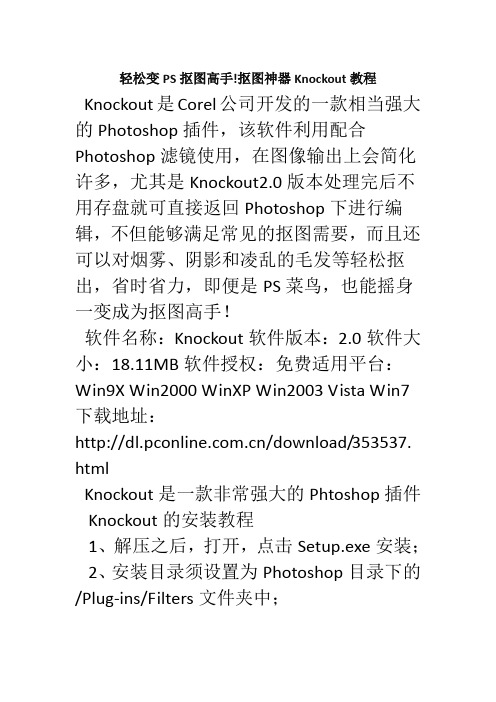
轻松变PS抠图高手!抠图神器Knockout教程Knockout是Corel公司开发的一款相当强大的Photoshop插件,该软件利用配合Photoshop滤镜使用,在图像输出上会简化许多,尤其是Knockout2.0版本处理完后不用存盘就可直接返回Photoshop下进行编辑,不但能够满足常见的抠图需要,而且还可以对烟雾、阴影和凌乱的毛发等轻松抠出,省时省力,即便是PS菜鸟,也能摇身一变成为抠图高手!软件名称:Knockout软件版本:2.0软件大小:18.11MB软件授权:免费适用平台:Win9X Win2000 WinXP Win2003 Vista Win7下载地址:/download/353537. htmlKnockout是一款非常强大的Phtoshop插件 Knockout的安装教程1、解压之后,打开,点击Setup.exe安装;2、安装目录须设置为Photoshop目录下的/Plug-ins/Filters文件夹中;图01图023、安装完成后,打开,安装KnockOut2_P1.exe,安装位置为你ps目录外面的文件夹(此文件夹为knockout安装时自动生成的knockout根目录);4、再安装KnockOut2_P2.exe,安装位置为Photoshop目录下的/Plug-ins/Filters文件夹;图035、大功告成!KnockOut运行程序直接是打不开的,需在Photoshop在载入图片后-滤镜- knockout2-载入工作图层中进入。
图04Kockout安装过程中需要注意的问题:1、经测试,PhotoshopCS6以及64位系统、win8经测试都是可以用的,不过,可能ps 版本不同会存在安装差异;2、一般安装时,会提示填2次目录位置,第一个是Knockout2.0的主程序目录,可自己填,运行KnockOut 2_P1.exe汉化时就是这个位置;第二个是你PS滤镜库目录所在,按照教程中填即可;3、安装时如果没有自动生成name以及Serial Number的,name是可以自己填的,Serial Number在解压后的文件夹的SN.txt 里;4、安装主程序完毕后面是注册步骤,可以直接取消跳过,完成;5、注意使用前,必须将图片双击转换为普通图层方能进入Kconkout主程序,否则载入工作图层会跳窗;6、绿化版的解压到Photoshop的滤镜目录中(即\Plug-ins\Filters 下,可能版本不同文件夹的名称会有差异),然后需运行文件夹中的绿化。
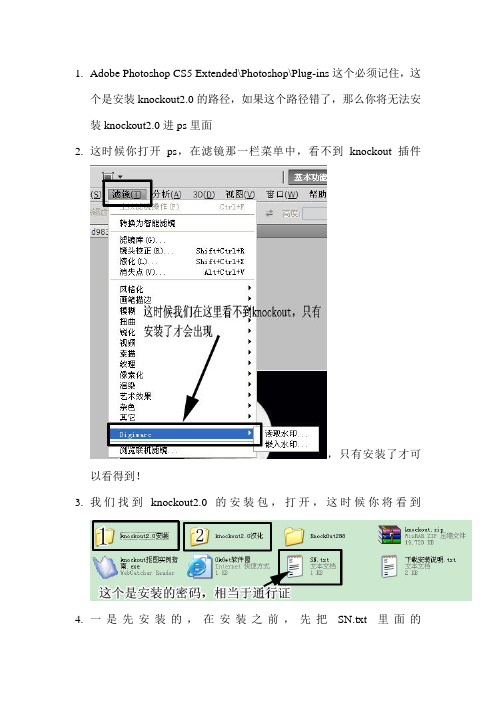
1.Adobe Photoshop CS5 Extended\Photoshop\Plug-ins这个必须记住,这个是安装knockout2.0的路径,如果这个路径错了,那么你将无法安装knockout2.0进ps里面2.这时候你打开ps,在滤镜那一栏菜单中,看不到knockout插件,只有安装了才可以看得到!3.我们找到knockout2.0的安装包,打开,这时候你将看到4.一是先安装的,在安装之前,先把SN.txt里面的数字复制好5.双击,在出来的文件夹里单击set.up6.这时候我们单击Next7.在单击Yes8.把你之前复制好的数字ctrl+v进微软用户那一栏上去,点击Next9.还是Next10.这里是关键,点击Browse,找到你安装ps的路径11.我的在ps路径在E盘,我就必须找到,单击e12.这时候找到了ps的文件包,单击13.在找到photoshop这文件,单击14.在出来的一菜单栏找到Plug-ins点击ok15.这时候点击Next16.这时候很多人以为还是点击Next,不是的,如果你点击了Next,他就会有错误的提醒17.我们应该点击Browse这时候他的路径以上次我们安装的路径一样Adobe Photoshop CS5 Extended\Photoshop\Plug-in是这个18.这个与你在上面看到的是一样的19.这时候我们点击Next20.这就是按照那个路径安装成功时候会出现的了21.这时候还是Next22.这时候我们不点击Next,是点击Cancel23.我们点击NeverRegister24.这时候安装成功了,我们只要点击Finish就可以了25.这时候我们要对我们安装的软件进行汉化两个汉化文件都要用。
第一个汉化Knockout,第二个是汉化PS。
26.这个汉化Knockout 2.0的27.双击一下第一个28.我们再点浏览,这时候浏览的路径与我们之前安装的路径都是一样的点击确定29.点击应用就可以了这个30.这时候就会告诉你应用成功31.这个是汉化ps的32.双击一下第二个,他的安装方法与汉化knockout的方法是一样的33.都是一样的34.我们只要确定完成之后,应用就可以了了35.这时候你打开ps,在滤镜里面就可以看到你刚安装的knockout2.0。

抠像大师KnockOut技巧之二
发丝篇
上面这张图片里纤细的发丝飘逸,前后景的色调和对比度接近,用手工抠图是非常困难的。
在Photoshop里打开这张图,在图层面板里复制一个新图层。
操作菜单“滤镜”→“KnockOut 2”→“载入工作图层”,程序转换到KnockOut。
点选“工具箱”里的“对象内部”工具,在要抠取的对象里面按下鼠标画出一圈封闭的选择线,特别要注意的是画的选择线不能穿越过飘逸出来的头发,如下图中的红色线条所示。
点击“工具箱”里的“对象外部”工具,在要抠取的对象外面也画出一圈封闭的选择线,如下图中的蓝色线条所示。
同样要注意的是画的选择线也不能穿越过飘逸出来的头发,即要让飘逸出来的头发位于内部选择线和外部选择线的中间。
点击“进程面板”里的“抠像”按钮,抠图完成,操作菜单“文件”→“应用”,返回到Photoshop。
新建一个图层并填充上白色,将其拖到复制图层(也就是抠像的这个图层)下面,看到的效果如下图。
可以看到纤细的头发完美地抠出来了,若不是利用KnockOut是不可能的。

使用教程一、将knock out 2.0安装在Ph otosh op中下载knoc kout2.0后,必须安装在p hotos hop的“增效工具""滤镜”路径下,这一步很关键。
1.photos hop 7.0中的安装路径:C:""Progra mFile s""Adobe""Photos hop 7.0""Filter""Plug-In2.photos hop CS8.01中的安装路径:C:""Progra mFile s""Adobe""Photos hop CS8.01""增效工具""滤镜安装完以后再启动pho tosho p时,在滤镜菜单中就有kno ckout 2.0了。
二、用knock out2.0抠图的步骤打开图片:运行Phot oShop,我们打开一幅图片。
复制新图层:选中“背景”层,点击鼠标右键选中“复制图层”。
因为用原始图层是不能运行Knoc kOut2.0的,所以我们要新建一个“背景副本”图层。
启动Knoc kOut2.0:选择“滤镜”下的“KnockO ut2”→“Load Workin gLayer”,开始运行Kn ockOu t 2.0(图3)。
进入Knoc kOut2.0后,选中工具箱中的Zoom Tool(图标1)调整图片的视图大小,使图像完全在屏幕上显示出来,以便我们对图像进行操作(单击“CTRL+鼠标左键”放大图像,点击“ATL+鼠标左键”缩小图像)。
画出图片保留区域:在Knock Out 2.0的界面里点击工具箱里的Insi deobject,沿图片的内部边缘开始画线(图4),画线以内的部分就是需要保留的部分。
knockout2.0安装方法图解毛发抠图插件knockout2.0安装方法图解第一步:解压缩下载的毛发抠图插件 "knockout2.0版本",用鼠标右键点击毛发抠图插件,在弹出对话框里点选"解压到当前文件夹"进行解压缩.第二步双击打开解压后生成的毛发抠图插件这个文件夹第三步:打开毛发抠图文件夹后再双击打开 "knockout2.0安装" 文件夹.第四步:打开 "knockout2.0安装" 文件夹后双击箭头所指的安装程序 "Setup" 进行安装.第五步:这是进入安装的页面.第六步:进入此页面后点击图中箭头所指的按扭进行下一步.第七步:进入该页面后点击图中箭头所指的按扭进行下一步第八步:进入该页面后有两部分上面的栏里填入用户名,下面的栏里填入安装序列号,注意序列号前面不能有空格.填好后点击图中箭头所指的按扭进入下一步.安装序列号为 KO20CRD-0019351-RKU 用户名可以随便起名.第九步:进入该页面后直按点击图中箭头所指的按扭进入下一步,注意:三个方框内都不要打勾.第十步:进入该页面后点击箭头所指的浏览按扭,指定安装路径.第十一步:点击浏览后会弹出选定安装路径的对话框,在这里指定安装路径.指定好后点击OK.第十二步:指定好安装路径后就在下面的页面里显示出所指定的安装路径,然后点击箭头所指的按扭进入下一步.第十三步:进入该页面后直接点击箭头所指的按扭进入下一步.第十四步:进入该页面后说明已安装,此时点击箭头所指的按扭进入下一步退出.第十五步:进入该页面后点击箭头所指的按扭退出第十六步:进入该页面后点击箭头所指的按扭退出安装第十七步:回到"毛发抠图插件" 文件夹里双击打开汉化文件夹,进行汉化.第十八步:打开汉化文件夹后,里面有两个汉化软件,双击右面P2汉化程序.第十九步:打开汉化页面后填入 "knockout2.0" 的安装路径,然后点击应用进行汉化.此路径必需是安装"knockout2.0"时所指定的路径,否则找不到所安装的"knockout2.0"就无法汉化.第二十步:如果正确汉化后就会弹出已经成功汉化的提示对话框,点击确定退出.第二十一步:汉化完成后按照安装路径逐级打开安装了"knockout2.0" 的文件夹,找到新安装的名为 "KnockOut" 的插件图标.第二十二步:用鼠标右键点击名为 "KnockOut" 的插件图标,在弹出对话框里点复制后关闭该文件夹.第二十三步:回到桌面用鼠标右键点CS图标,在弹出的对话框里点属性.第二十四步:在打开的页面里点击查找目标按扭.第二十五步:打开文件夹后找到图中箭头所指的 "Plug-ins" 滤镜文件夹,然后双击打开该 "Plug-ins" 滤镜文件夹.将新安装的名为 "KnockOut" 的抠图插件粘贴进去.第二十六步:打开该文件夹后在空白的地方点鼠标右键,然后在弹出的对话框里点粘贴,.粘贴好后关闭该文件夹退出.第二十七步:打开CS软件,然后再打开一张图片,然后复制图层,点开滤镜,在滤镜里找到 "knockout2.0" 点击"载入工作区"项.第二十八步:进入抠图页面,选择抠图对象,进行抠图.具体操作方法请阅读 "knockout抠图实例指南".第二十九步:抠好图后,点开文件项,再点击应用就回到CS里了.第三十步:回到CS里显示抠出的图样.第三十一步:为了修整抠出的图能够看的清,可以在该图层的下面新建一个空白图层,填充颜色后用历史画笔和橡皮进行修整.第三十二步:该插件的使用方法保存在 "knockout2.0安装" 文件夹里,图中箭头所指的名为 "knockout抠图实例指南"的文件.第三十三步:双击打开 "knockout抠图实例指南" 使用方法说明,参照实例进行学习.。
Knockout2.0的安装方法众所周知,高手抠图一般会用PS来做,像我们这些菜鸟呢,即使花费大量的时间和精力也不见得能抠的完美无缺啊!所以很多人会想到用一种自动的抠图软件,所以美国Corel公司强力推出的一款专业的去背景软件,术语就是遮罩,但问题就会随着一个问题的解决而应运而生,虽然说Corel公司的Knockout2.0能够将细微到毛发的主图从背景中抠出,然而它的安装却有很多的人无从下手,所以我今天就这个问题来做一下相应的解答,1.下载地址/soft/3127.htm如果下载地址失效.可以上百度搜索.很多.2.软件的安装:knockout2 在photoshopCS中要安装在C:\ProgramFiles\Adobe\Photoshop CS\增效工具(Plug-in)\滤镜里。
具体方法如下:进入安装页面1.在第一个Destination Folder 里按照默认的路径输入2.在第二个Destination Folder里输入C:\ProgramFiles\Adobe\Photoshop CS\增效工具(Plug-in)\滤镜[在这里我的PS 是装在D盘的]3. 安装完成后,打开汉化包,安装KnockOut 2_P1 时WinPatch 文件夹位置为默认安装KnockOut 2_P2 时WinPatch 文件夹位置为C:\Program Files\Adobe\Photoshop CS\增效工具(Plug-in)\滤镜4.完成之后,外挂滤镜Knockout2.0就会自动的安装.打开psCS ,单击滤镜,在最下面就可以看到knockout2.0啦!5.然后,用PS打开一个图片,在将图片双击,使其变为"图层0"6.点开"滤镜/knockout2.0" 后,选择"载入工作图层"现在就可以用knockout2.0啦!7.knockout2 的示例使用方法:/f?kz=214024796 也可上百度自己搜索.很多建议新手下载一个KNOCKOUT1.5的绿色版,只要解压缩,点开可以直接用.。
抠图是非常讲究方法的,具体需要根据原始素材中主体与背景的复杂程度选择合适的方法。
如下图所示的猴子毛发颜色不同,最好是选用抽出滤镜抠图,分别把白色及黑色毛发抠出即可。
原图最终效果刚找的“猴子”素材图的时候,我就开始了构思,我通常使用的抠图方法有三种:1)利用滤镜插件,knockout 2.0。
这个插件的优点是抠图速度快,发丝损失少。
2)通道抠图法。
3)抽出抠图法。
思考之后,便开始了实验之旅行。
方案一:按照习惯,我先用的“滤镜插件~knockout 2.0”。
先双击图层解锁,再利用插件抠图,合理选择内、外圈的范围:输出图像,但仔细观察可以发现,在输出图像中有两处(用红线圈出部分)明显毛发损失较多的地方,第一方案宣告失败。
方案二:接下来再用通道法试试:观察三个通道可以发现,由于猴子的毛发边缘有明暗两种颜色,由黄线圈出的部分,在红色通道中,可以抠出“白色毛发”,在蓝色通道中,可以抠出“黑色毛发”。
将抠出的两个图层合在一起便可大功告成。
观察抠出的图像,发丝边缘很清晰,然而,背景却灰蒙蒙的(加载的图层范围内并没有背景部分,但为何灰蒙蒙的背景会出现在拷贝图层中,我一直没搞明白为。
第二方案宣告失败!方案三:只能用“抽出法”试一试了:在这张素材中,因为猴子发丝边缘有“黑、白”两种,所以考虑分两步将发丝抽出。
步骤如下:1、先拷贝背景图层,按CTRL+ALT+X,调出抽出命令。
将整个“猴体”染成高光,注意,选定“强制前景”选项,这一步先抽出白色。
按“确定”,抽出白色发丝。
2、“图层一”就是抠出的白色发丝,为了便于观察,加入一个深绿色背景层。
可以看出,发丝还是很理想的。
3、再将背景层拷贝一遍。
4、按CTRL+ALT+X,调出抽出命令。
这次将“强制前景”选项的颜色中改成“黑色”。
按“确定”,抽出黑色发丝。
5、将深绿背景层调整到“黑色发丝”层的下面,看到猴体的发丝边缘根根清楚。
6、关掉原背景层和深绿背景层的眼睛,目的在于确认一下是否仍存在“灰蒙蒙”背景的现象。
KnockOut2.0安装及汉化教程图解knockout2.0怎么安装在安装软件的时候我们⼀般都先解压然后点击⾥⾯那个setup.exe 不然你就选择⼀个⽐较⼤的exe ⽂件试下⼀定⾏的如果真的不⾏的话把全部的⽂件给我看下吧我教你安装过程是简单的,就是要在填写的时候要注意。
在安装的时候要注意:⼀个是安装⼀个软件,另⼀个是安装在photoshop cs或paint 下,我们的主要任务是安装在PHOTOSHOP(CS)\Plug-Ins\ Filters安装完毕后再分别执⾏KnockOut2_P1.exe和KnockOut2_P2.exe。
前者安装到Knockout2.0的安装⽂件夹中,后者安装到PHOTOSHOP(CS)\Plug-Ins\ FiltersKnockOut2.0安装及汉化教程图解!注意:你直接运⾏EXE没⽤,你要打开你的PS,(见上图)然后选择择滤镜-KNOCKOUT 2 ----载⼊⼯作图层,接下来,就出现了编辑界⾯了。
(见下图)安装完knockOut2.0之后,下⾯是尝试个⼈感受,好象有些地⽅做起来要强⼀些第⼀:容易勾画,可以画的很仔细的.第⼆:⼯具很强的,可以描绘各个区域的,有内部和外部的描绘⼯具,还有内部阴影的描绘⼯具.第三:最后可以选择⼀张图做为背景我也是刚接触这个,还不是很清楚⾥⾯到底有什么具体的东西,希望⼤家来讨论.希望password密码⽼师能够指导⼀下.我在这⾥只是想来个抛砖引⽟⽽已。
---也就是说你必须知道原来把PHOTOSHOP下载到那个盘了,你安装时也必须装到原来这个⽂件的⽬录下,⼀直找到有个(滤镜)⽂件夹.然后打开knockout2.0压缩包-进⾏解压安装-在解压时选择解压位置(PHOTOSHOP).在解压选择⽂件时⼀定要找到原来PHOTOSHOP的⽂件夹-⼀直找到有(滤镜)⽬录⽂件夹位置--然后按OK.这样就安装在PHOTOSHOP的程序⾥了.在制作图⽚使⽤时你可以在PHOTOSHOP滤镜中看见knockout2.0.knockout 2.0是安装在Photoshop中(以ps安装在c盘为例) 下载knockout 2.0后,必须安装在photoshop 的“增效⼯具\\滤镜”路径下,这⼀步很关键。
PS抠图滤镜knockout 2.0下载(附带使用教程)
2008-06-18 10:02
PS抠图滤镜knockout 2.0下载(附带使用教程)
下载地址内有教程: knockout2.0.zip点击下载一
knockout2.0.zip点击下载二
复制新图层:选中“背景”层,点击鼠标右键选中“复制图层”。
因为用原始图层是不能运行KnockOut
2.0的,所以我们要新建一个“背景副本”图层。
软件等级:★★★★★
软件大小:21m
授权方式:授权未知
软件类别:其它类别
运行环境:Win9x/NT/2000/XP/
软件更新:04.26
软件简介:影楼制作像册,扣图软件是必须要用到的。
平时我们修改一张图片,为人物换背景,也会用到扣图,这些工作用PS就能实现,但要达到好的效果,一般新手较难做到,即使是PS高手,也要颇费一番功夫。
下面介绍的这个软件,让一切都变得简单。
这是PS静态抠图软件之一,安装后作为PS的滤镜形式使用,非常方便,尤其对于飞发MM,能够达到令你满意的效果,清晰发丝根根可见。
下面从安装到简单的使用进行介绍。
使用说明:
使用教程
一、将knockout 2.0安装在Photoshop中
下载knockout
2.0后,必须安装在photoshop的“增效工具\\滤镜”路径下,这一步很关键。
1.photoshop 7.0中的安装路径:C:\\ProgramFiles\\Adobe\\Photoshop 7.0\\Filter\\Plug-In
2.photoshop CS
8.01中的安装路径:C:\\ProgramFiles\\Adobe\\Photoshop CS
8.01\\增效工具\\滤镜
安装完以后再启动photoshop时,在滤镜菜单中就有knockout 2.0了。
二、用knockout
2.0抠图的步骤
打开图片:运行PhotoShop
,我们打开一幅图片。
复制新图层:选中“背景”层,点击鼠标右键选中“复制图层”。
因为用原始图层是不能运行KnockOut
2.0的,所以我们要新建一个“背景副本”图层。
启动KnockOut 2.0:选择“滤镜”下的“KnockOut2”→“Load Working
Layer”,开始运行KnockOut 2.0(图3)。
进入KnockOut 2.0后,选中工具箱中的Zoom
Tool(图标1)调整图片的视图大小,使图像完全在屏幕上显示出来,以便我们对图像进行操作(单击“CTRL+鼠标左键”放大图像,点击“A TL+鼠标左键”缩小图像)。
画出图片保留区域:在KnockOut 2.0的界面里点击工具箱里的Inside
object,沿图片的内部边缘开始画线(图4),画线以内的部分就是需要保留的部分。
画线时应仔细,不要碰到图像的外部,否则会损伤抠出的图,总之记住画线内部的底色是不透明的。
如果画线的时候看不清楚图像的实际边缘,可以按L键来放大,如果你对画出的区域不太满意,可以按“Ctrl+D”键来取消画出区域重新画。
然后点击工具箱里的Outside
object,沿图片的外部边缘进行画线(图5)。
这次画完后,画线以外的部分是需要删除的。
画线内部和上次画线之间区域是图像从不透明到透明的过渡区域,也就是我们准备进行抠图的区域。
设置图像背景颜色:点击左边Underlay键下面的小三角会弹出一个颜色框来,我们可根据需要选择一种,如果对这些颜色不满意,可点击Other键自己进行调配。
设置抠图精确度:把Detai值设置到4(如图6,该值是根据图片边缘的复杂程度而定的:较简单的图片设置为1,随着复杂的程度可以逐渐增大)。
抠图:点击抠图按钮,程序会自动进行抠图处理,最后得到(图7)所示的结果。
如果想取消抠图,可以点击File菜单里的Revert进行恢复。
嵌入背景图:是不是想给抠出的图像加上一幅漂亮的背景图?点击Detai上面的那个小图框会弹出一个菜单,然后根据路径进行选择。
退出:点击File菜单中的Apply,就可返回PhotoShop界面了。
你还想加上什么炫目的效果,就在PhotoShop里继续进行吧。
PS抠图滤镜knockout 2.0下载(附带使用教程)
下载地址内有教程: knockout2.0.zip点击下载一
knockout2.0.zip点击下载二
复制新图层:选中“背景”层,点击鼠标右键选中“复制图层”。
因为用原始图层是不能运行KnockOut
2.0的,所以我们要新建一个“背景副本”图层。
软件等级:★★★★★
软件大小:21m
授权方式:授权未知
软件类别:其它类别
运行环境:Win9x/NT/2000/XP/
软件更新:04.26
软件简介:影楼制作像册,扣图软件是必须要用到的。
平时我们修改一张图片,为人物换背景,也会用到扣图,这些工作用PS就能实现,但要达到好的效果,一般新手较难做到,即使是PS高手,也要颇费一番功夫。
下面介绍的这个软件,让一切都变得简单。
这是PS静态抠图软件之一,安装后作为PS的滤镜形式使用,非常方便,尤其对于飞发MM,能够达到令你满意的效果,清晰发丝根根可见。
下面从安装到简单的使用进行介绍。
使用说明:
使用教程
一、将knockout 2.0安装在Photoshop中
下载knockout
2.0后,必须安装在photoshop的“增效工具\\滤镜”路径下,这一步很关键。
1.photoshop 7.0中的安装路径:C:\\ProgramFiles\\Adobe\\Photoshop 7.0\\Filter\\Plug-In
2.photoshop CS
8.01中的安装路径:C:\\ProgramFiles\\Adobe\\Photoshop CS
8.01\\增效工具\\滤镜
安装完以后再启动photoshop时,在滤镜菜单中就有knockout 2.0了。
二、用knockout
2.0抠图的步骤
打开图片:运行PhotoShop
,我们打开一幅图片。
复制新图层:选中“背景”层,点击鼠标右键选中“复制图层”。
因为用原始图层是不能运行KnockOut
2.0的,所以我们要新建一个“背景副本”图层。
启动KnockOut 2.0:选择“滤镜”下的“KnockOut2”→“Load W orking
Layer”,开始运行KnockOut 2.0(图3)。
进入KnockOut 2.0后,选中工具箱中的Zoom
Tool(图标1)调整图片的视图大小,使图像完全在屏幕上显示出来,以便我们对图像进行操作(单击“CTRL+鼠标左键”放大图像,点击“A TL+鼠标左键”缩小图像)。
画出图片保留区域:在KnockOut 2.0的界面里点击工具箱里的Inside
object,沿图片的内部边缘开始画线(图4),画线以内的部分就是需要保留的部分。
画线时应仔细,不要碰到图像的外部,否则会损伤抠出的图,总之记住画线内部的底色是不透明的。
如果画线的时候看不清楚图像的实际边缘,可以按L键来放大,如果你对画出的区域不太满意,可以按“Ctrl+D”键来取消画出区域重新画。
然后点击工具箱里的Outside
object,沿图片的外部边缘进行画线(图5)。
这次画完后,画线以外的部分是需要删除的。
画线内部和上次画线之间区域是图像从不透明到透明的过渡区域,也就是我们准备进行抠图的区域。
设置图像背景颜色:点击左边Underlay键下面的小三角会弹出一个颜色框来,我们可根据需要选择一种,如果对这些颜色不满意,可点击Other键自己进行调配。
设置抠图精确度:把Detai值设置到4(如图6,该值是根据图片边缘的复杂程度而定的:较简单的图片设置为1,随着复杂的程度可以逐渐增大)。
抠图:点击抠图按钮,程序会自动进行抠图处理,最后得到(图7)所示的结果。
如果想取消抠图,可以点击File菜单里的Revert进行恢复。
嵌入背景图:是不是想给抠出的图像加上一幅漂亮的背景图?点击Detai上面的那个小图框会弹出一个菜单,然后根据路径进行选择。
退出:点击File菜单中的Apply,就可返回PhotoShop界面了。
你还想加上什么炫目的效果,就在PhotoShop里继续进行吧。